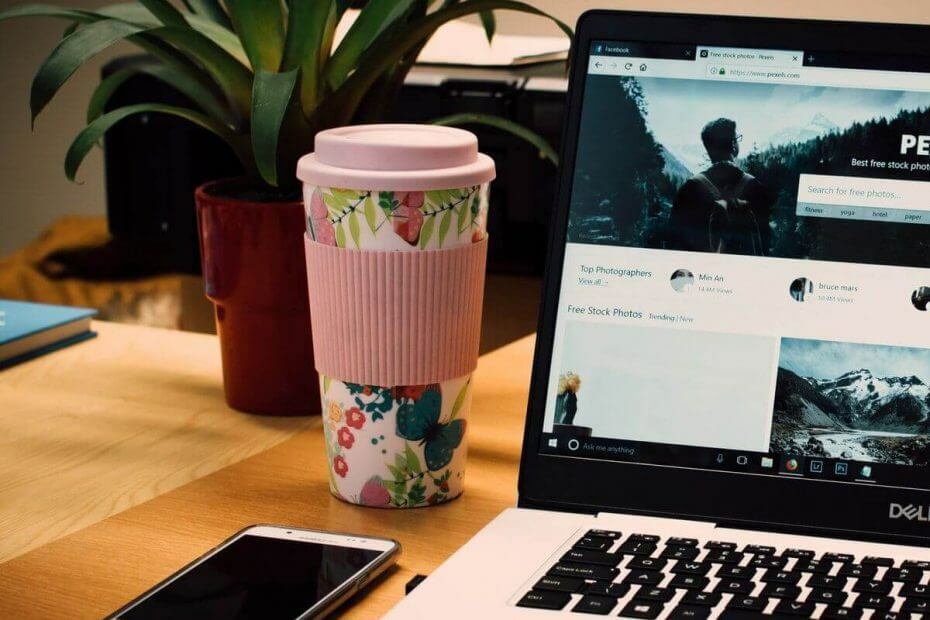
Tento softvér udrží vaše ovládače v činnosti a zaistí vám tak bezpečnosť pred bežnými chybami počítača a zlyhaním hardvéru. Skontrolujte všetky svoje ovládače teraz v 3 jednoduchých krokoch:
- Stiahnite si DriverFix (overený súbor na stiahnutie).
- Kliknite Spustite skenovanie nájsť všetky problematické ovládače.
- Kliknite Aktualizácia ovládačov získať nové verzie a vyhnúť sa poruchám systému.
- DriverFix bol stiahnutý používateľom 0 čitateľov tento mesiac.
Ak si všímate vysoké využitie disku v Správcovi úloh a procesom za ním je Softthinks, možno by vás zaujímalo, čo je Softthinks a či sa jedná o kritický proces skôr, ako sa ho pokúsite ukončiť.
V tomto článku odpovedáme, čo je Softthinks a ako môžeš opraviť vysoké využitie disku spôsobené Softhinks Service Agent vo vašom systéme Windows.
Čo je Softthinks a prečo jeho servisný agent spôsobuje vysoké využitie disku?
- Čo je Softthinks?
- Môžete bezpečne zakázať agenta služieb Softhinks a ako na to?
- Zakážte agentickú službu Softhinks
- Odinštalujte agentickú službu Softhinks
Čo je Softthinks?
Zjednodušene povedané, Softhinks je zálohovacia utilita ktorý beží na pozadí a nemá rozhranie, a preto je pre používateľov ľahké ho prehliadnuť. Tento proces, keď sa používa, vytvorí zálohu vášho systému a pomôže vám obnoviť systém v prípade závažnej chyby alebo zlyhania.
Niekedy môže tento proces spôsobiť problémy so systémom a spomalí systém používaním všetkých prostriedkov na disku. Zdroj môže dosiahnuť až 100% pre pevný disk, ako aj 80% využitia procesora.
Spravidla sa to stane v prípade, že obslužný program nie je kompatibilný s verziou systému Windows, ktorú používate. Keď proces začne využívať 100% diskových zdrojov, systém nemá dostatok zdrojov na vykonávanie ďalších operácií, a preto začne byť pomalý a chybný.
Niektorí používatelia uviedli, že v dôsledku servisného agenta Softthinks počítač zamrzne na viac ako niekoľko hodín pri 100% využití disku.
Môžete bezpečne zakázať agenta služieb Softhinks a ako na to?
Áno, Softhinks môžete bezpečne vypnúť bez toho, aby ste ovplyvnili ktorúkoľvek z kritických funkcií vášho systému Windows. Nie je to základná služba pre Windows a väčšinou vytvára veľké problémy s využívaním zdrojov, ktoré vedú k problémom so zamrznutím a vybitím batérie.
Tento problém sa väčšinou týka iba notebookov spoločnosti Dell, pretože táto služba je exkluzívna pre výrobcov notebookov. Spoločnosť Dell obsahuje tento malý zálohovací nástroj so svojimi zariadeniami; kvôli problémom však spoločnosť Dell vydala niekoľko aktualizácií, ktoré problém opravili.
Ak zálohovací nástroj nepotrebujete a nikdy predtým ste ho nepoužívali, odporúčame vám ho deaktivovať. Týmto spôsobom môžete vo svojom systéme Windows 10 zakázať službu agenta Sofththinks.
- Prečítajte si tiež: 8 najlepších bezplatných cloudových softvérov pre Windows
Metóda 1: Zakázanie služby Softhinks Agent Service
Ak zatiaľ nechcete vymazať nástroj na zálohovanie Dell, môžete zakázať automatické spustenie služby. Zastavenie služby opraví problém s vysokým využitím disku spôsobený agentmi služieb Softhinks. Takto to môžete urobiť.
- Stlačte „Windows Key + R“ otvorte dialógové okno Spustiť.
- Typ services.msc a stlačte kláves Enter.
- V okne Služby vyhľadajte "Služba agentov Softhinks."”. Službu môžete vyhľadať stlačením klávesu S na klávesnici.
- Kliknite pravým tlačidlom myši na „Služby agentov Softhinks”A vyberte Vlastnosti.

- V okne Vlastnosti kliknite na rozbaľovaciu ponuku pre Typ spustenia a vyberte Zakázané. Ak chcete, aby bolo možné nástroj Dell Backup spustiť manuálne, vyberte Manuálny namiesto toho.

- Klikni na Prestaň tlačidlo pre „Stav služby”. Týmto zabijete proces servisného agenta Softhinks.
- Kliknite na Použiť> OK na uloženie zmien.
Reštartujte systém. Po reštartovaní systému otvorte správcu úloh a skontrolujte využitie disku. Malo by to byť normálne, pretože ste úspešne deaktivovali službu agenta Softhinks.
- Prečítajte si tiež: Najlepšie 7 antivírusov s obnovou dát pre rok 2019
Metóda 2: Odinštalujte službu Softhinks Agent Service
Softhinks Agent Service je softvérová súčasť servera DellBackuputility. Ak nepotrebujete pomôcku Dell Backup, môžete ju odinštalovať zo systému.
- Stlačte „Windows Key + R”Na otvorenie Run.
- Typ Ovládanie a stlačením klávesu Enter otvorte ovládací panel.

- Ísť do Programov > Programy a príslušenstvo.
- Nájsť „Dell Backup and Recovery“ a vyberte ju.
- Kliknite na Odinštalovať možnosť úplne odstrániť nástroj z počítača.
- Reštartujte počítač.
SÚVISIACE PRÍBEHY, KTORÉ SA VÁM PÁČIA:
- 11 najlepších čističov registrov pre Windows 10, ktoré sa majú použiť v roku 2019
- 4 najlepší šifrovaný softvér na zdieľanie súborov pre Windows 10
- 8 najlepších herných notebookov so systémom Windows 10 pre rok 2019


